Cara membuka kata dan unggul dalam mode aman

- 1430
- 437
- Daryl Hermiston DVM
Jika file windows Anda rusak atau rusak, mungkin sulit untuk membukanya di Microsoft Word atau Excel.
Sering kali, tidak mudah untuk mempersempit sumber masalahnya. Misalnya, kata memuat elemen seperti normal.Template Dot, Kunci Data Registri, dan Templat atau Add-in lainnya di Folder Startup Office.
Daftar isiAnda dapat memulai kata atau unggul dalam mode aman tanpa elemen seperti itu sehingga Anda dapat mempersempit apa yang menyebabkan masalah. Mode aman bermanfaat saat Word atau Excel terus mogok, atau file rusak dan tidak akan terbuka dalam mode normal.
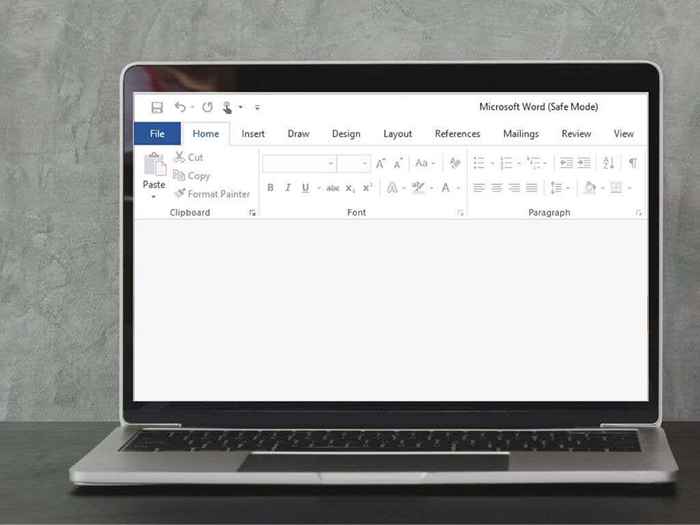
- Anda tidak dapat menyimpan template apa pun.
- Dokumen yang dipulihkan tidak akan terbuka secara otomatis.
- Semua opsi baris perintah kecuali /a dan /n akan diabaikan.
- Anda tidak dapat menyimpan preferensi.
- Program dan fitur tambahan tidak akan memuat secara otomatis.
- Anda tidak dapat membuat atau membuka dokumen dengan izin terbatas.
- Anda tidak dapat menyimpan file ke direktori startup alternatif.
- Di Microsoft SharePoint Workspace, fitur seperti penjadwal tugas, pesan, pemberitahuan, kesadaran, dan sinkronisasi akan dinonaktifkan.
- Daftar koreksi otomatis tidak akan memuat dan tidak akan menyimpan perubahan.
- Bilah perintah atau kustomisasi toolbar tidak akan dimuat dan tidak dapat disimpan.
- Situs web terakhir yang digunakan tidak akan terbuka di Microsoft Office SharePoint Designer.
Cara membuka kata atau unggul dalam mode aman
Anda dapat membuka kata atau unggul dalam mode aman menggunakan:
- Pintasan keyboard
- Argumen Perintah
- Kotak pencarian cortana atau windows
- Pintasan desktop
Buka Word/Excel dalam mode aman menggunakan pintasan keyboard
Anda dapat dengan cepat membuka kata atau unggul dalam mode aman menggunakan pintasan keyboard.
- Jika Word atau Excel sedang berjalan, tutup dan kemudian tekan dan tahan Ctrl Kunci di keyboard komputer Anda saat membuka jalan pintas aplikasi Word Application. Pintasan dapat berada di menu start, taskbar, atau di desktop Anda.

- Anda akan mendapatkan prompt pesan berikut: Anda menahan kunci CTRL. Apakah Anda ingin memulai kata dalam mode aman? Jika menggunakan Excel, itu akan menjadi pesan yang sama.
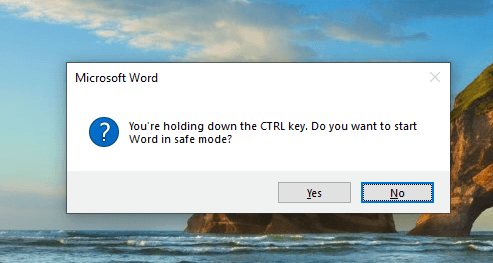
- Lepaskan Ctrl kunci dan pilih Ya untuk membuka kata dalam mode aman.
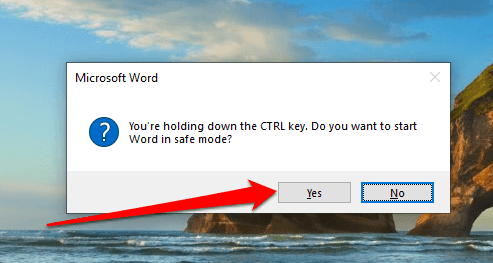
Buka mode aman menggunakan argumen perintah
Anda juga dapat membuka kata atau exvel dalam mode aman menggunakan argumen perintah.
- Klik kanan Awal > Berlari atau tekan Windows + R Untuk membuka dialog Run.
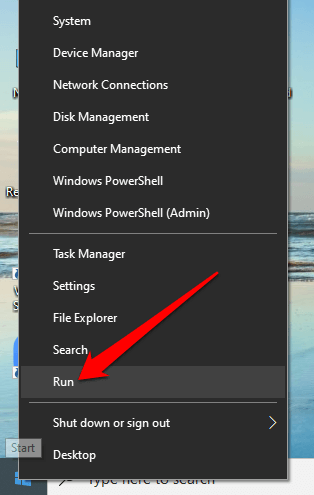
- Jenis Winword.exe /aman atau unggul.exe /aman dalam Berlari kotak dialog dan tekan Memasuki untuk menjalankan perintah.
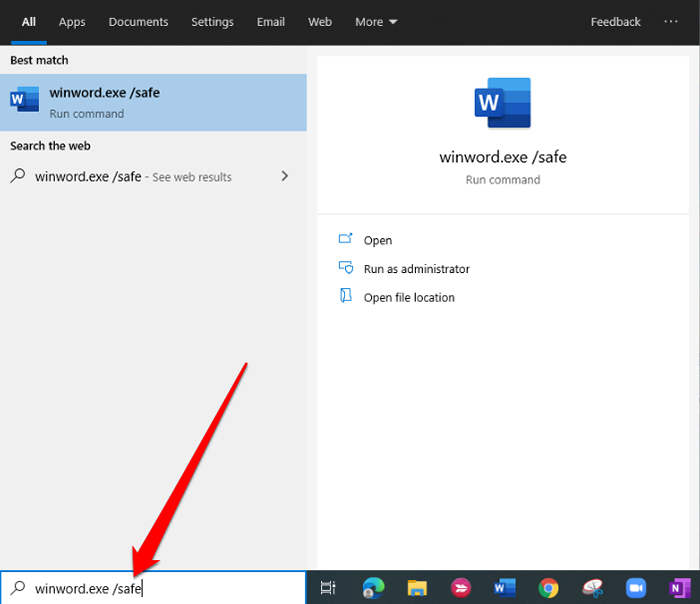
Buka kata atau excel dalam mode aman menggunakan kotak pencarian cortana atau windows
Alih -alih menggunakan prompt run, Anda dapat menggunakan kotak pencarian Cortana atau Windows untuk membuka salah satu program dalam mode aman.
- Jenis Winword.exe /aman atau unggul.exe /aman dalam Kotak Pencarian Windows atau Cortana.
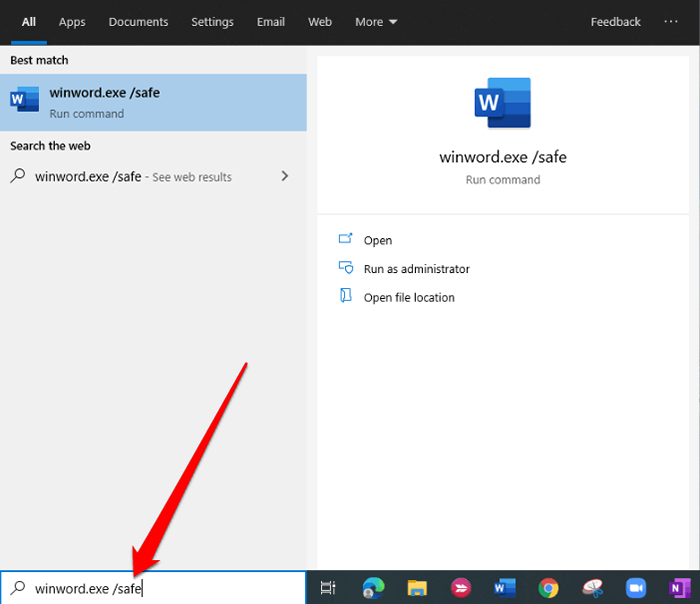
- Ini akan membuka kata menggunakan argumen perintah run yang sama dan memulai aplikasi dalam mode aman.
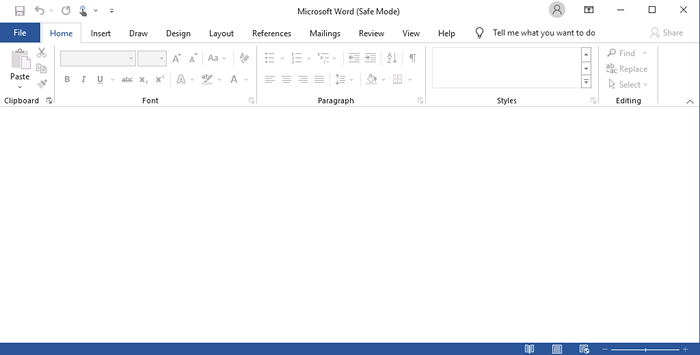
Buka kata atau excel dalam mode aman menggunakan pintasan desktop
Jika Anda ingin cara yang lebih cepat untuk membuka salah satu program dalam mode aman tanpa menggunakan perintah atau pintasan keyboard, Anda dapat membuat pintasan desktop untuk itu.
- Klik kanan pada file aplikasi di menu start atau bilah tugas dan pilih Buka Lokasi File > Kirim ke > Desktop (Buat jalan pintas).
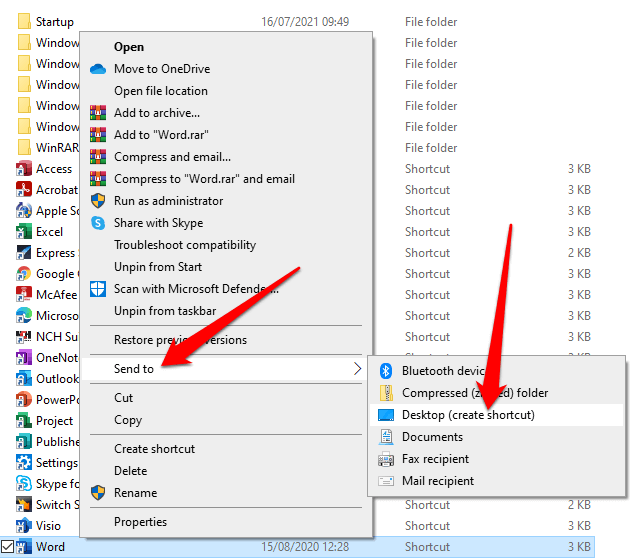
- Selanjutnya, klik kanan jalan pintas yang baru saja Anda buat di desktop dan pilih Properti. Anda juga dapat menyoroti ikon dan tekan Alt + Memasuki untuk membuka Properti jendela.
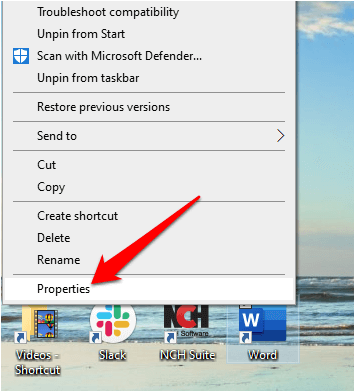
- Pilih Jalan pintas tab dan kemudian pilih Target kotak.
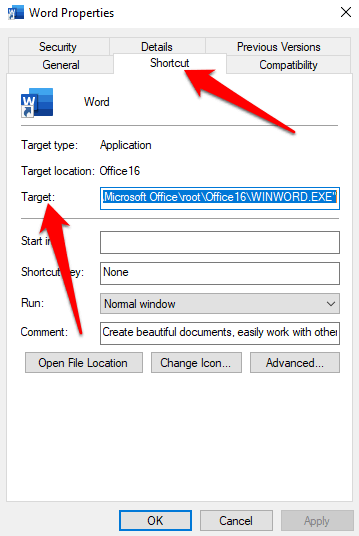
- Menambahkan /aman Di akhir jalur file di Target kolom tulisan.
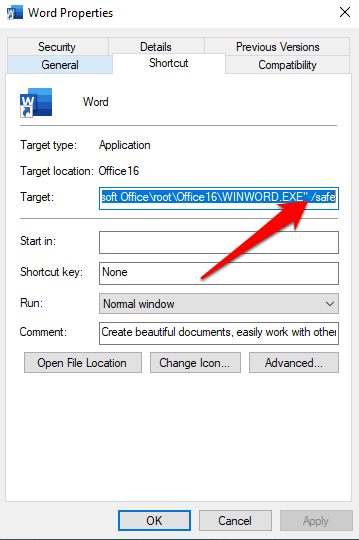
- Pilih Menerapkan > OKE Untuk menyimpan perubahan Anda.
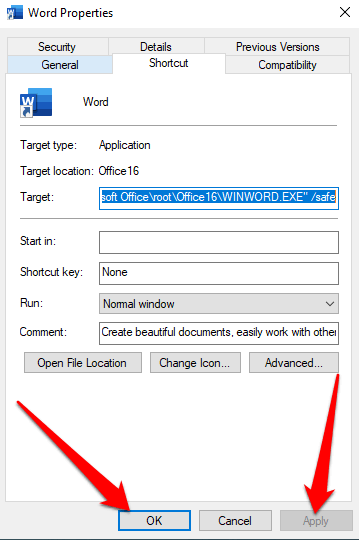
- Klik dua kali jalan pintas Word atau Excel Desktop untuk membuka aplikasi dalam mode aman.
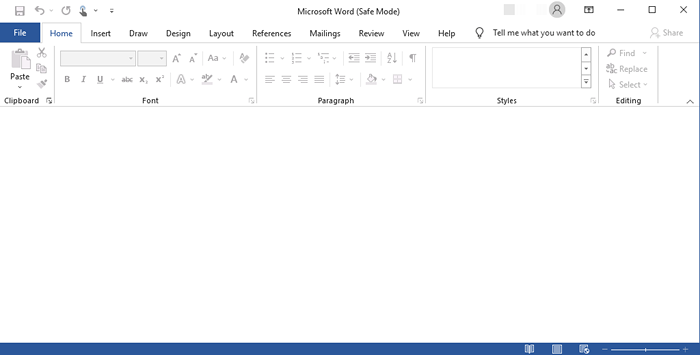
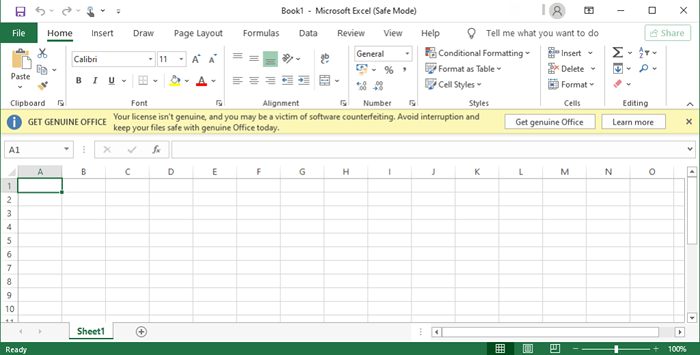
Catatan: Jika Word atau Excel dimulai dengan benar dalam mode aman, masalahnya bisa dengan folder startup Office atau kunci data registri. Anda dapat menyelesaikan masalah ini dengan mengedit registri, menginstal ulang kata atau excel, atau menggunakan utilitas perbaikan kantor.
Jika masalah tidak terselesaikan saat dalam mode aman, Anda mungkin memiliki masalah dengan windows, masalah perangkat keras, malware, atau masalah eddlesome lainnya.
Untuk meninggalkan mode aman, tutup kata atau unggul dan luncurkan masing -masing aplikasi secara normal.
Bagaimana dengan mode aman otomatis?
File dimulai dalam mode aman otomatis ketika aplikasi kantor tidak dimulai karena masalah spesifik seperti ekstensi buggy atau add-in, templat yang rusak, file, registri, atau sumber daya yang rusak.
Pesan akan muncul untuk mengidentifikasi masalah dan menanyakan apakah Anda ingin menonaktifkan bagian yang bermasalah dari aplikasi.
Jika Anda masih memiliki masalah dengan aplikasi, mode aman otomatis mungkin telah mendorong Anda untuk menonaktifkan lebih banyak fungsi yang dapat mencegah aplikasi membuka secara normal.
Untuk melihat daftar item yang dinonaktifkan:
- Buka Word atau Excel dan pilih Mengajukan > Pilihan.
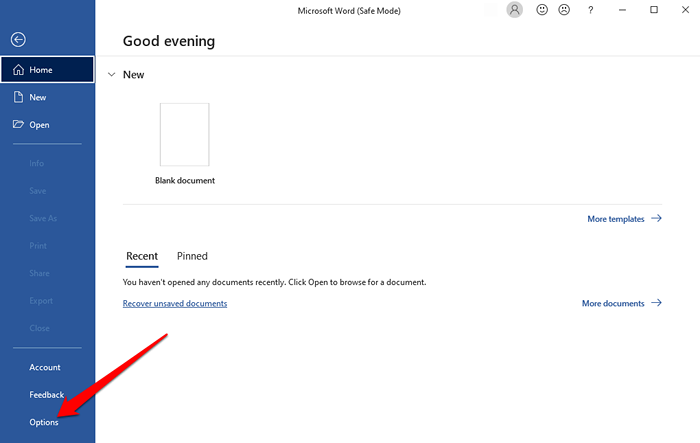
- Selanjutnya, pilih Tambahan.
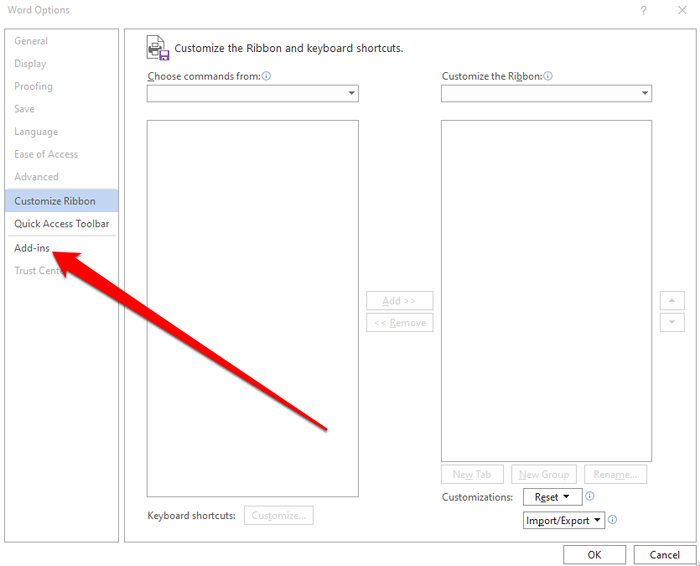
- Pilih Item yang dinonaktifkan di Mengelola Menu dan kemudian pilih Pergi.
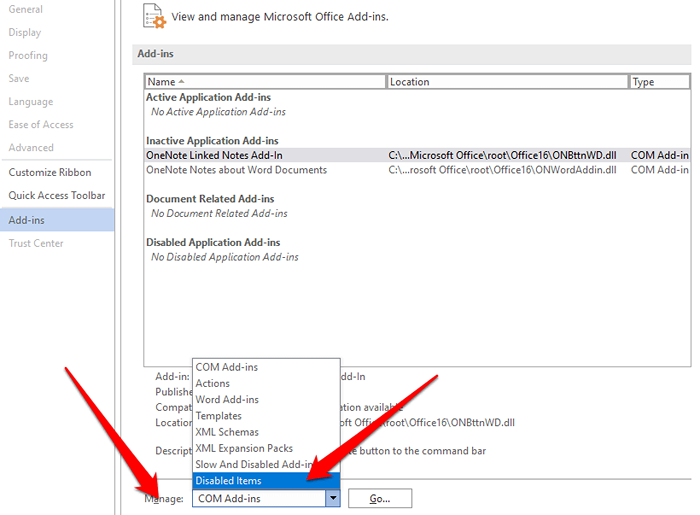
- Anda dapat memilih item dan kemudian pilih Memungkinkan untuk menyalakannya lagi. Anda mungkin harus membuka kembali file atau memuat ulang/menginstal ulang program add-in.
Untuk menghentikan mode aman, keluar kata atau unggul dan meluncurkannya lagi secara normal.
Temukan masalahnya
Jika Anda tidak dapat membuka kata atau unggul dalam mode aman atau memiliki masalah berulang yang membukanya dalam mode normal, Anda dapat memecahkan masalah atau memperbaiki masalah kantor dengan perbaikan.
Atau, lihat panduan kami tentang alternatif terbaik ke Microsoft Office. Tinggalkan komentar dan beri tahu kami jika Anda menemukan panduan ini bermanfaat.
- « 8 memperbaiki saat komputer Anda tidak mengenali ponsel Anda
- Cara Memperbaiki Kesalahan Spotify Can't Play ini sekarang »

